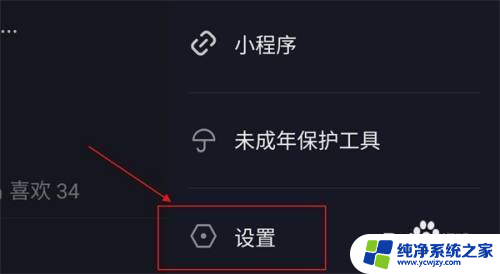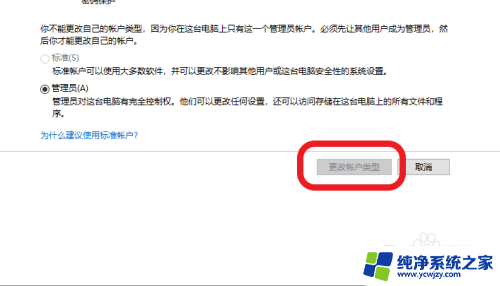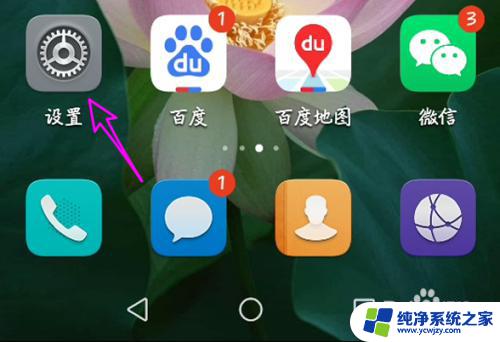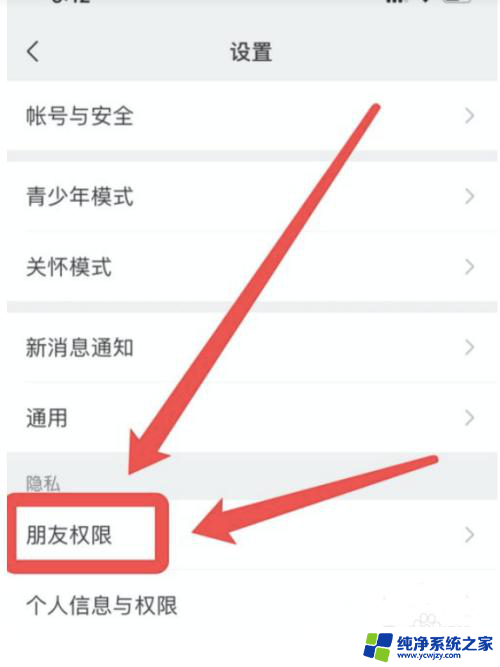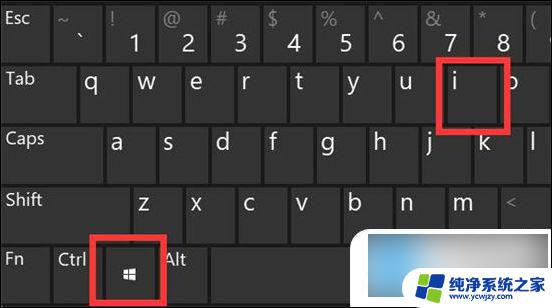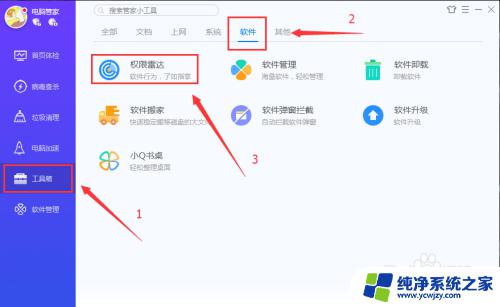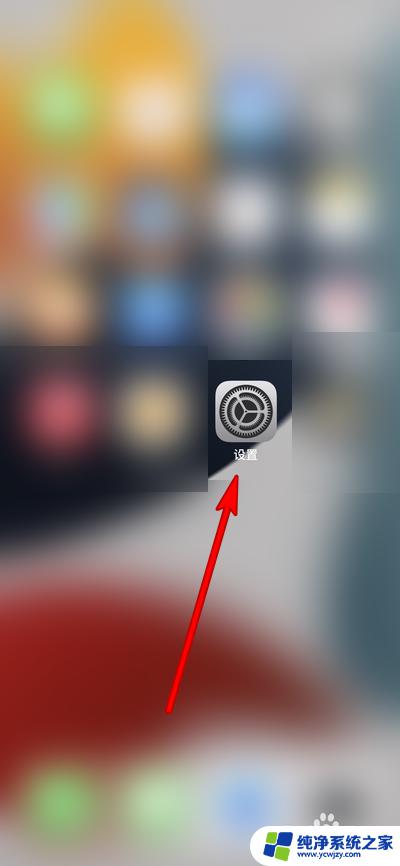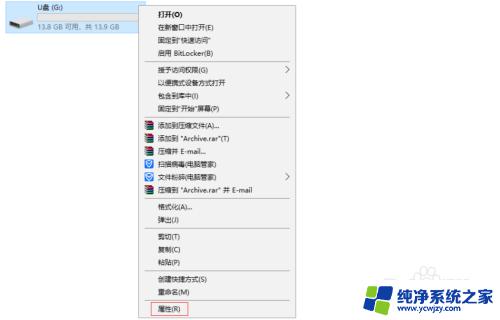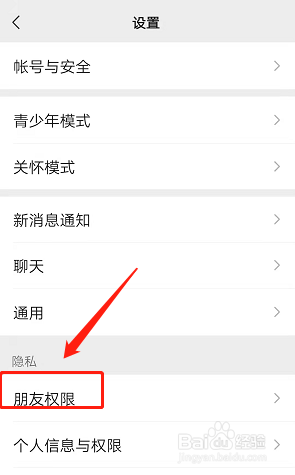设置录音权限在哪里?快速找到设置录音权限的方法
设置录音权限在哪里,在现代科技的帮助下,我们的手机不仅是通讯工具,更是我们生活中必不可少的智能助手,在使用手机的过程中,有时我们需要进行语音录制或使用语音识别功能。有些用户可能会遇到一个问题:如何设置手机的录音权限?事实上设置录音权限并不复杂,只需要进入手机的设置界面,找到相应的选项即可。接下来让我们一起来了解一下具体的设置方法。
步骤如下:
1.在Windows10系统桌面,右键点击左下角的开始按钮。在弹出菜单中选择“设置”的菜单项。
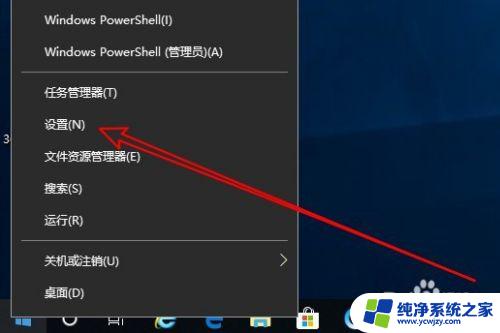
2.这时就会打开Windows10的设置窗口,在窗口中我们点击“隐私”的图标。
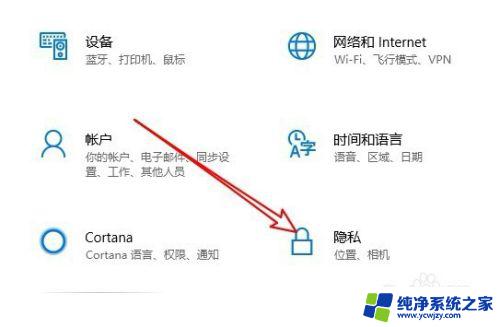
3.接下来在打开的Windows10隐私设置窗口中,我们点击左侧边栏的“麦克风”的菜单项。
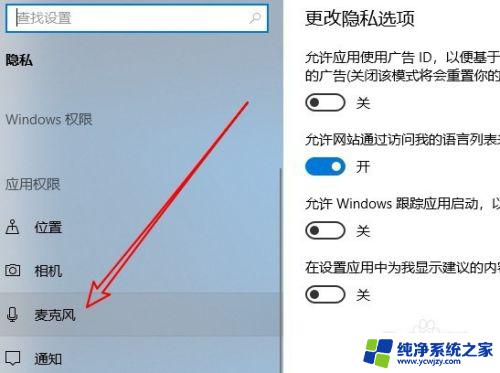
4.在右侧的窗口中可以看到“允许应用访问你的麦克风”设置项。
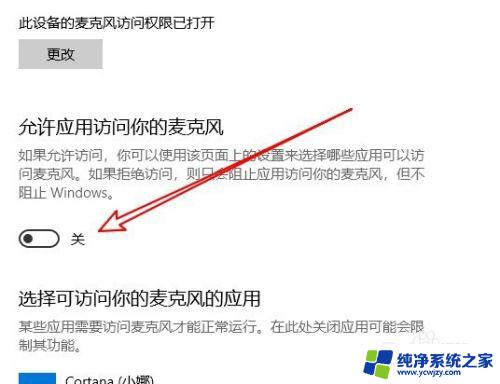
5.点击该设置项下面的开关,把其设置为开的状态就可以了。
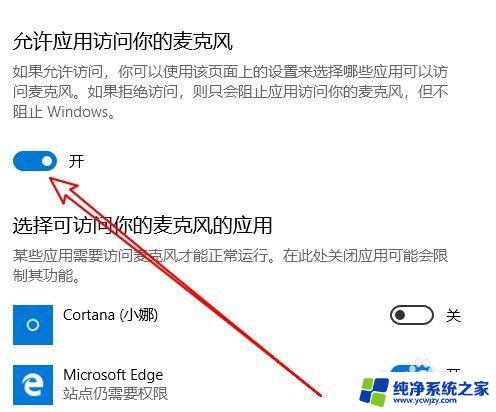
6.接下来我们再在下面的“选择可访问你的麦克风的应用”列表中找到“录音机”的菜单项。
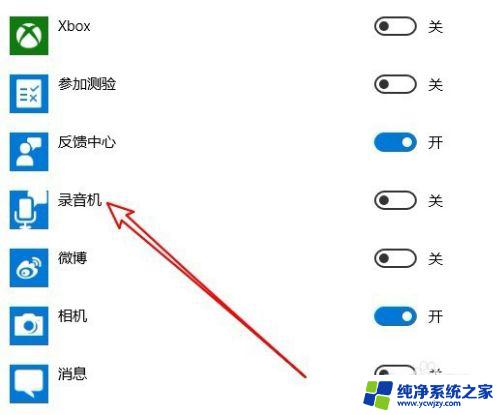
7.点击该设置项后面的开关,把其设置为开的状态就可以了。这样我们以后我们的录音机就可以使用麦克风权限了。
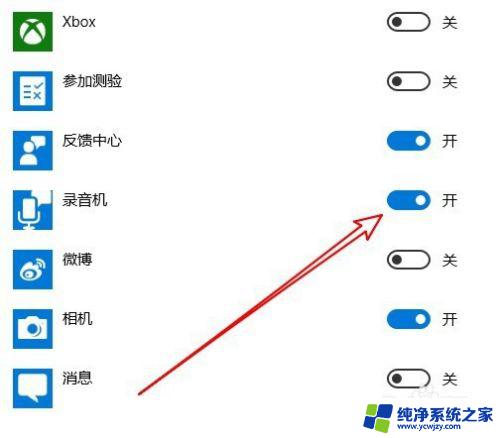
以上就是设置录音权限的方法,如果遇到这种情况,你可以按照以上步骤解决,非常简单和快速。